Node.jsをダウンロード
インストーラー配布サイトにアクセスし、「推奨版」のバナーをクリック
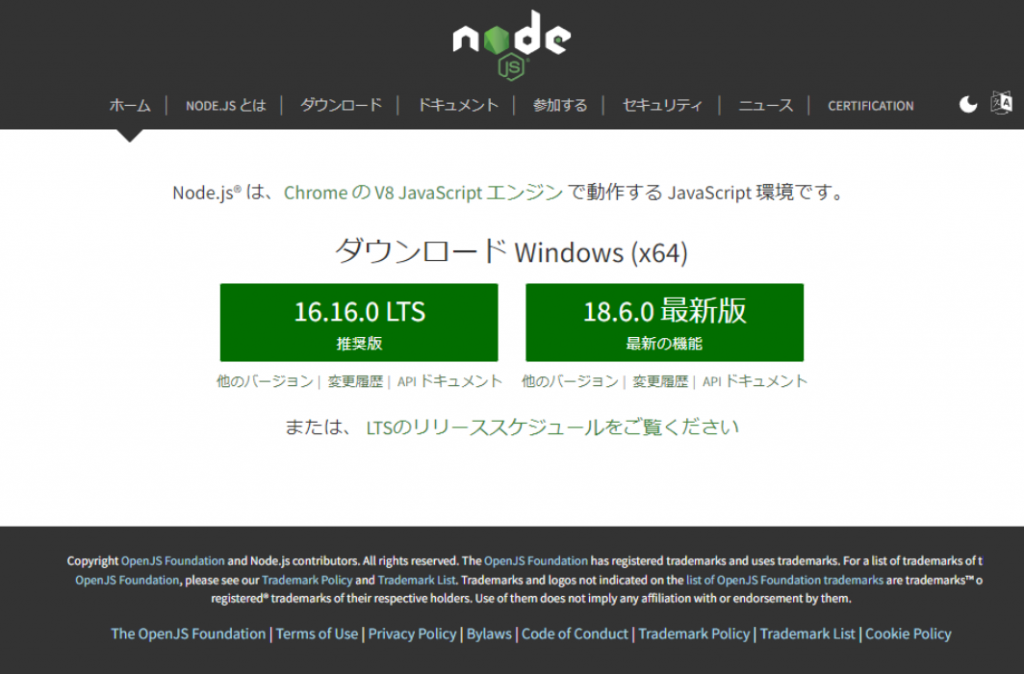
Node.jsをインストール
ダウンロードしたNode.jsインストーラーを起動し、「Next」をクリック。
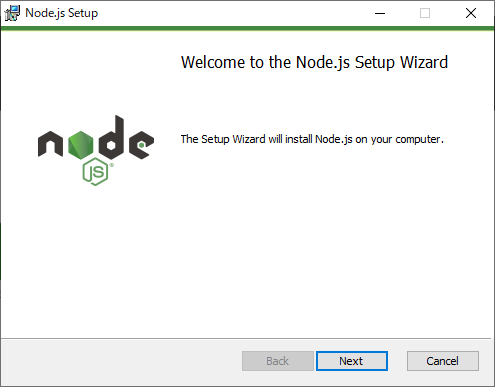
「I accept the terms in the Licence Agreement」にチェックを入れ、「Next」をクリック。
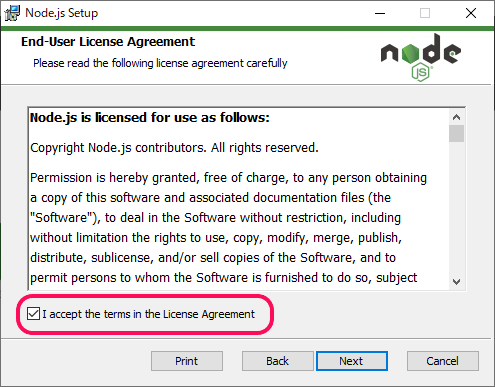
インストールパスは変更せず「Next」をクリック。
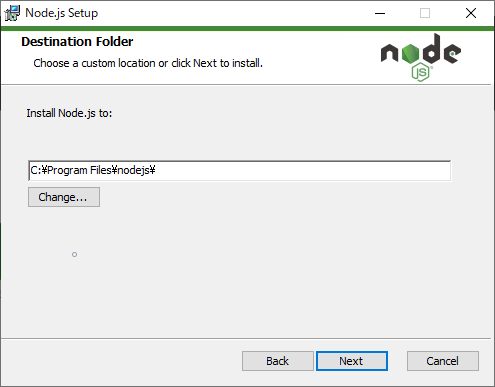
設定も変更せず「Next」をクリック。
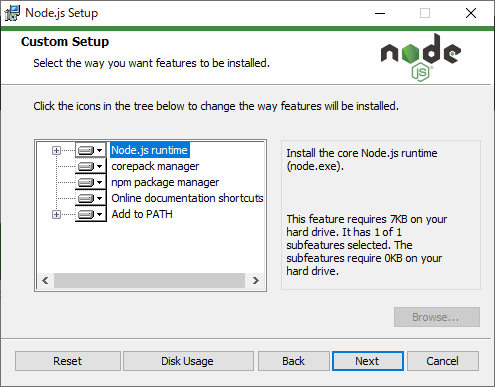
chocoコマンドを使用してmkcertのインストールとSSL証明書の発行等を行う可能性があるので、「Automatically install the necessary tools. Note that this will also install Chocolatey. The script will pop-up in a new window after the installation completes.」にチェックを入れ、「Next」をクリック。
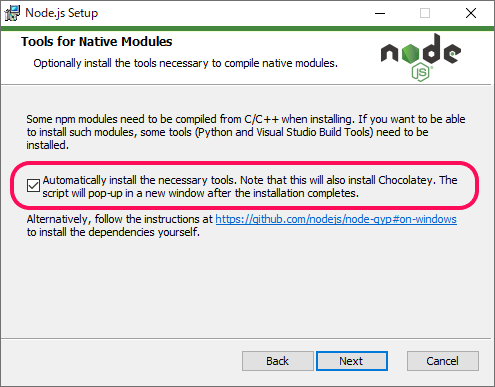
「Install」をクリックし、インストールをスタート。
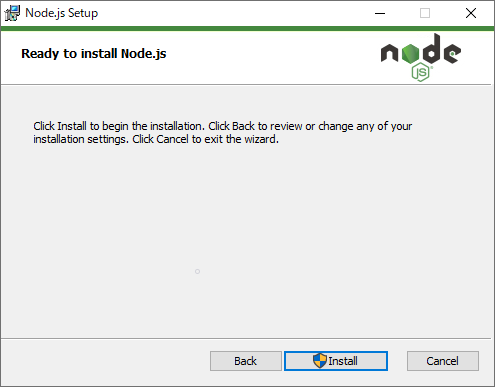
「ユーザーアカウント制御」ダイアログが表示されたら「はい」をクリック。

インストールが完了したら、「Finish」をクリック。
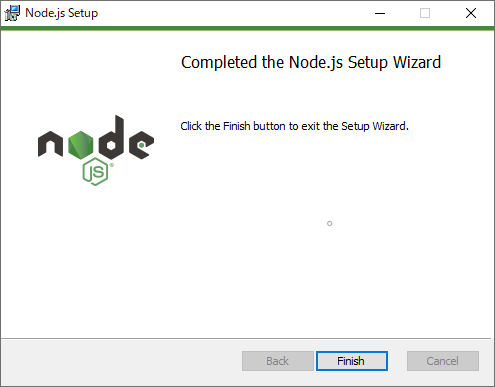
コマンドプロンプトが起動しChocolateyやPythonのインストールの確認を行う画面が表示されるので、キーボードから何かしらのキーを押し進める。(無難にEnterとかでおk)
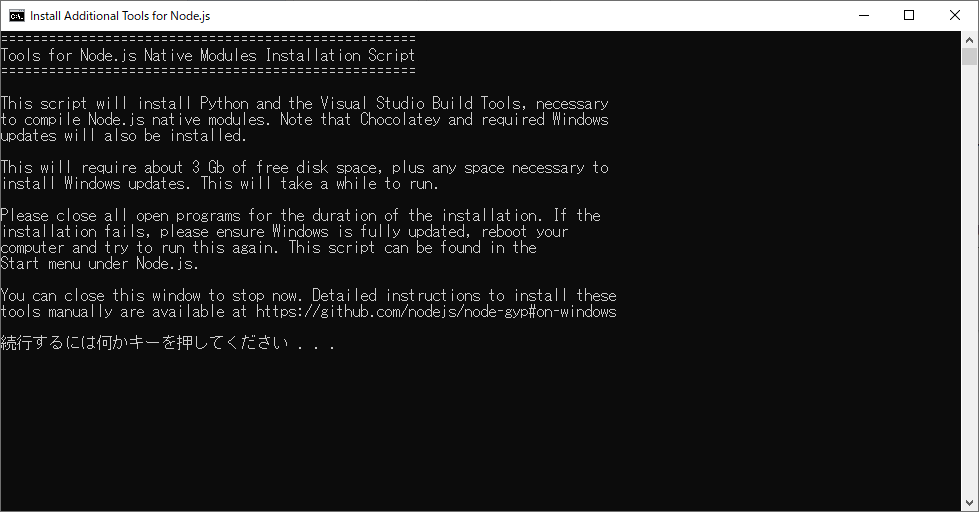
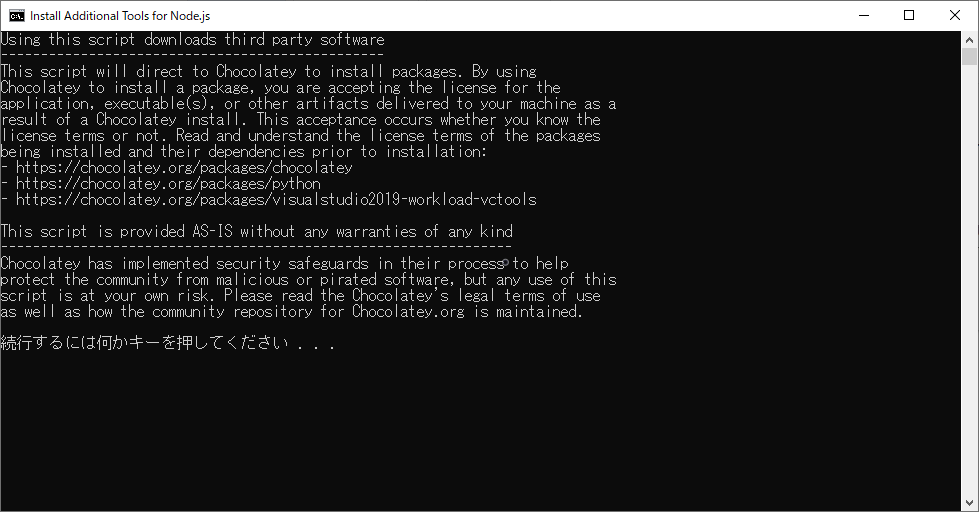
「ユーザーアカウント制御」ダイアログが表示されたら「はい」をクリック。

PowerShellが起動し、インストールが始まる。10分くらい待機。
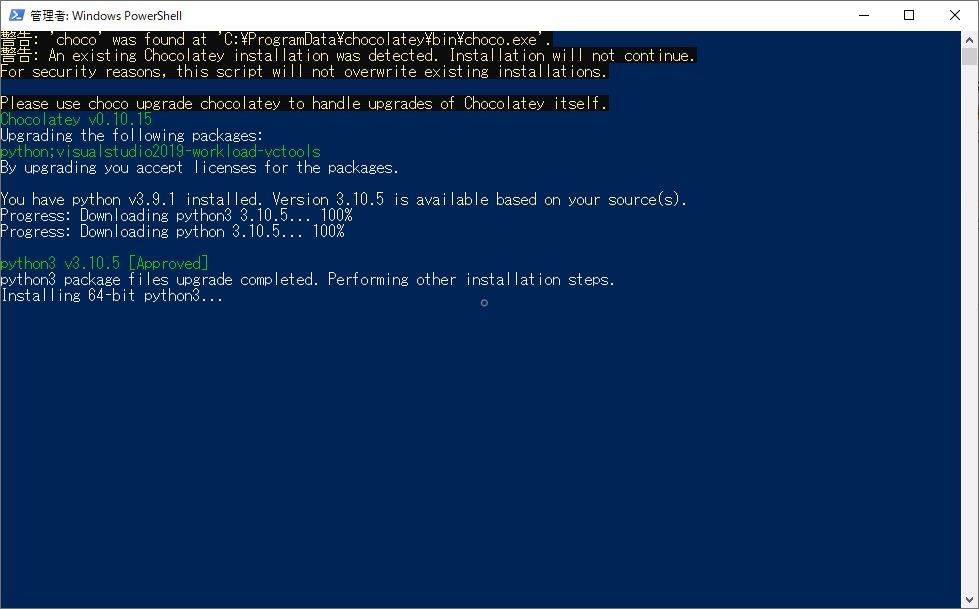
「Type ENTER to exit」と表示されたらインストールが完了しているので、Enterキーを押す。
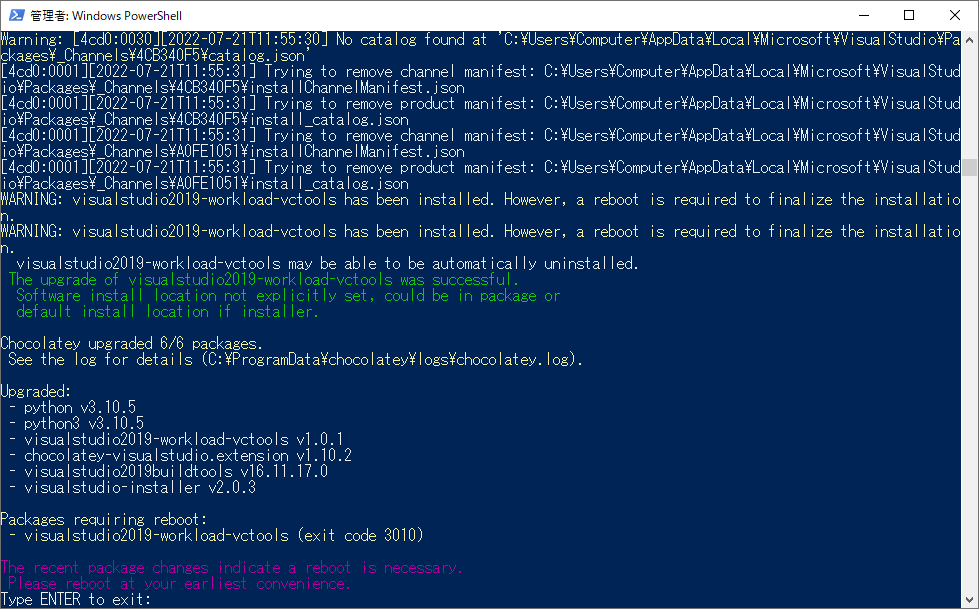
確認
正常にインストールが完了したか確認するために、PowerShellを用いてそれぞれバージョンを確認する。
PS C:\> node --version
v16.16.0
PS C:\> npm --version
v8.11.0
PS C:\> choco --version
0.10.15その他
必要に応じてインストール
# Yarn パッケージマネージャー
PS C:\> npm install -g yarn
# 起動中のNodeアプリケーションの監視、再起動
PS C:\> npm install -g nodemon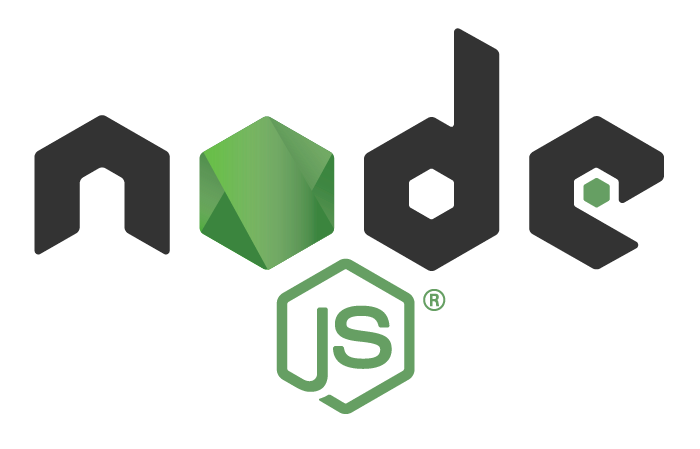

コメント